Avec autant d’anniversaires et de fêtes à célébrer, les chèques-cadeaux sont très populaires. C’est pourquoi HostPapa a rédigé cet article pratique pour vous aider à tirer le meilleur parti de ces cadeaux tant convoités.
Le Créateur de site web dispose d’une application performante permettant à tous vos visiteurs d’acheter facilement des chèques-cadeaux sur votre site. Les chèques-cadeaux sont un excellent moyen d’attirer facilement de nouveaux clients. Voici notre guide étape par étape pour vous aider à démarrer.
Pour savoir comment accéder à votre Créateur de site web pour commencer, veuillez consulter cet article.
Activation du module complémentaire Gift Certificates
L’application Gift Certificates est activée en activant le module complémentaire Promotions locales.
Pour mettre l’application Gift Certificates sur une page web :
- Faites glisser et déposez l’élément sur une zone bleue de la page web.

Pour commencer à modifier l’élément sur une page web, veuillez :
- Déplacez votre souris dessus.
- Cliquez sur l’icône en forme de roue dentée.
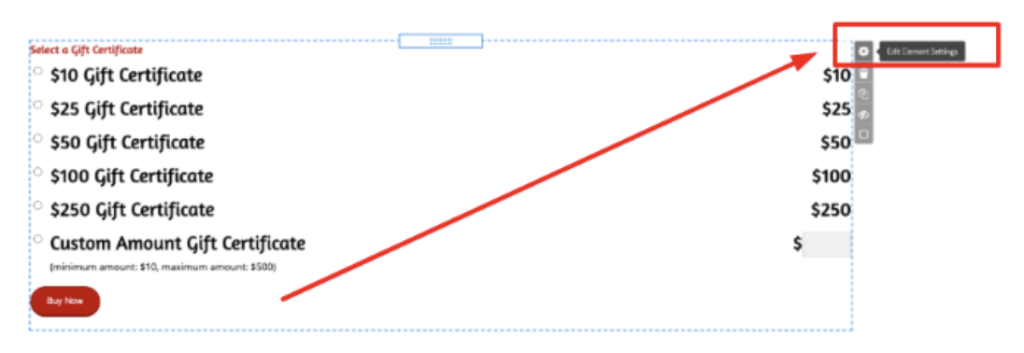
Vous verrez maintenant apparaître la fenêtre contextuelle suivante, qui vous permettra de configurer l’application.
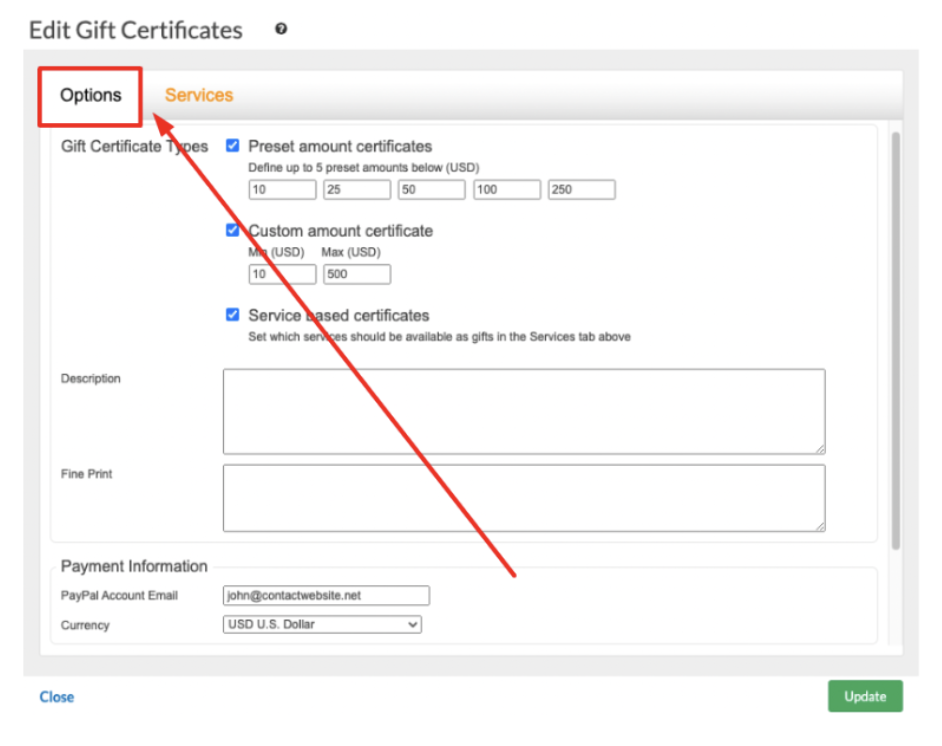
L’onglet Options
Vous avez le choix entre des Certificats à montant prédéfini et un Certificat à montant personnalisé.
- Les certificats de montant prédéfini vous permettent de définir jusqu’à 5 montants prédéfinis que les visiteurs peuvent acheter chez vous.
- Le Certificat personnalisé permet aux visiteurs du site de choisir la valeur de leur chèque-cadeau. Ils peuvent saisir le montant de leur choix, compris entre le montant minimum et le montant maximum.
Détails et Mentions légales
Dans l’onglet Options, il y a deux champs intitulés Description et Mentions légales.
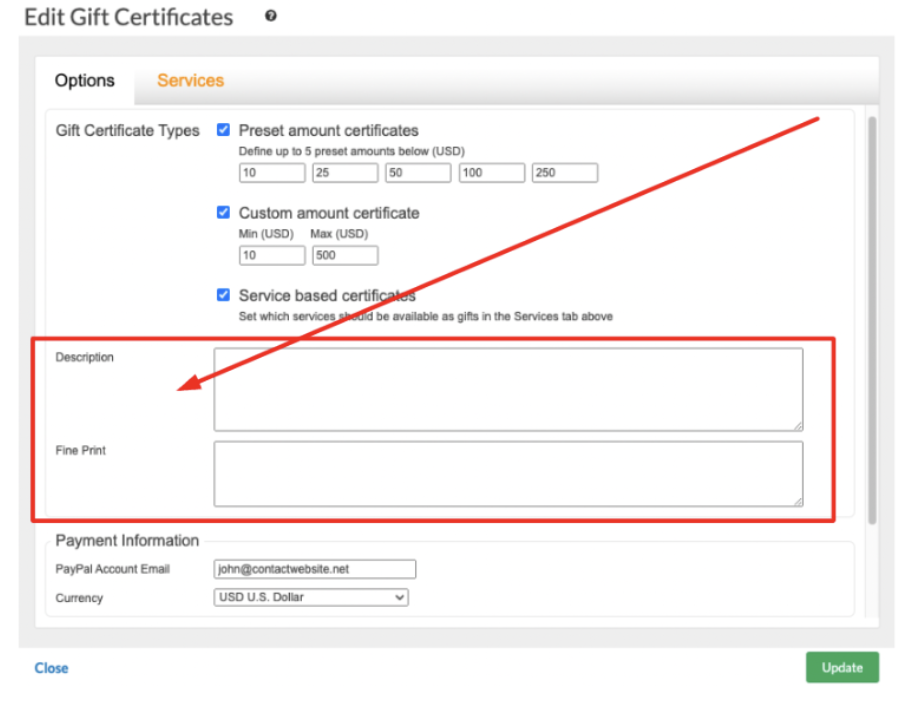
Les informations saisies dans les champs Description et Mentions légales apparaîtront sous forme de lien au-dessus du bouton « Acheter maintenant ». Si un visiteur clique sur ce lien, une fenêtre contextuelle contenant les informations saisies s’affichera.
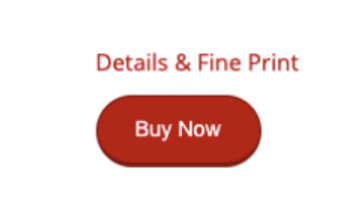
Vos informations de paiement
Au bas de l’onglet Options, vous pouvez ajouter vos informations PayPal et la devise dans laquelle vous souhaitez être payé pour les chèques-cadeaux.
Il existe également la possibilité de configurer votre image de marque.

Services
Vous avez peut-être remarqué dans l’onglet Options qu’il y a une case à cocher intitulée :
- Certificats basés sur les services
Si cette case est cochée, un onglet supplémentaire, appelé « Services », apparaîtra à côté d’Options. Cet onglet permet de créer et de gérer les services pour lesquels des certificats peuvent être achetés.
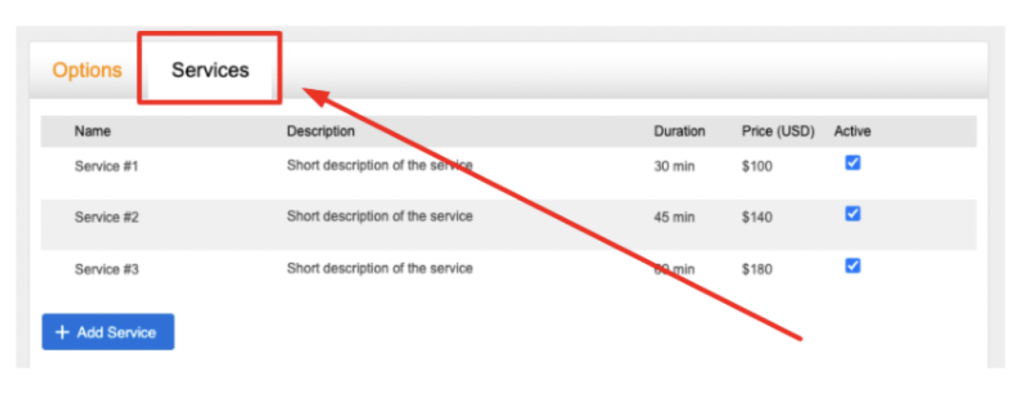
Remarque : il est conseillé d’activer et de configurer le Planificateur de rendez-vous sur votre site web. Les services qui y apparaissent apparaîtront également dans l’onglet Services de la section Gift Certificates. Cette action s’applique également à l’application Offres du jour.
Chaque service peut être modifié ou supprimé par :
- Passez votre souris sur un service.
De nouveaux services peuvent être créés par :
- Cliquer sur le bouton Ajouter un service.
Lorsque vous êtes dans l’onglet Services, assurez-vous de vérifier que la case à cocher Actif est cochée, sinon le service ne sera pas disponible sous forme de chèque-cadeau.
Veuillez noter : lorsque des modifications sont appliquées à l’un des éléments suivants :
- Nom
- Description
- Durée
- Prix
Ils entraîneront des modifications du service, non seulement dans l’application Gift Certificates, mais également dans les applications Planificateur de rendez-vous et Offres du jour.
Veuillez noter que si vous supprimez des services dans l’application Gift Certificates, ils seront également supprimés du Planificateur de rendez-vous et des Offres jour.
Gestion des chèques-cadeaux
En utilisant l’option Gérer de l’application dans le menu de gauche, vous pouvez :
- Gérer les chèques cadeaux qui ont été achetés.
- Surveillez vos statistiques et votre activité récente.
Dans l’onglet Tableau de bord des Promotions locales, vous pouvez consulter les statistiques mensuelles des chèques-cadeaux et des offres du jour. Le nombre d’unités vendues et utilisées sera affiché dans l’onglet Tableau de bord.
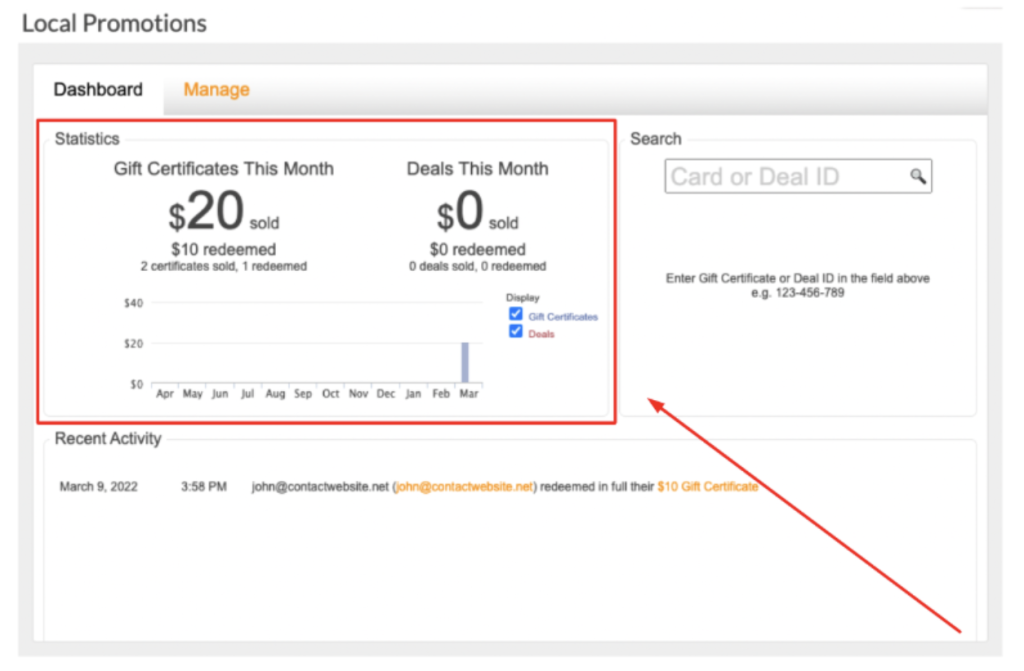
Vous pouvez également consulter un graphique pour les chèques-cadeaux ou les offres du jour uniquement. Il est possible d’effectuer une recherche par identifiant. Une fois qu’un client a sélectionné, généré et acheté un chèque-cadeau, un identifiant lui est attribué.
Vous pouvez également voir un lien vers un aperçu d’un article, ainsi que tous les autres articles vendus.
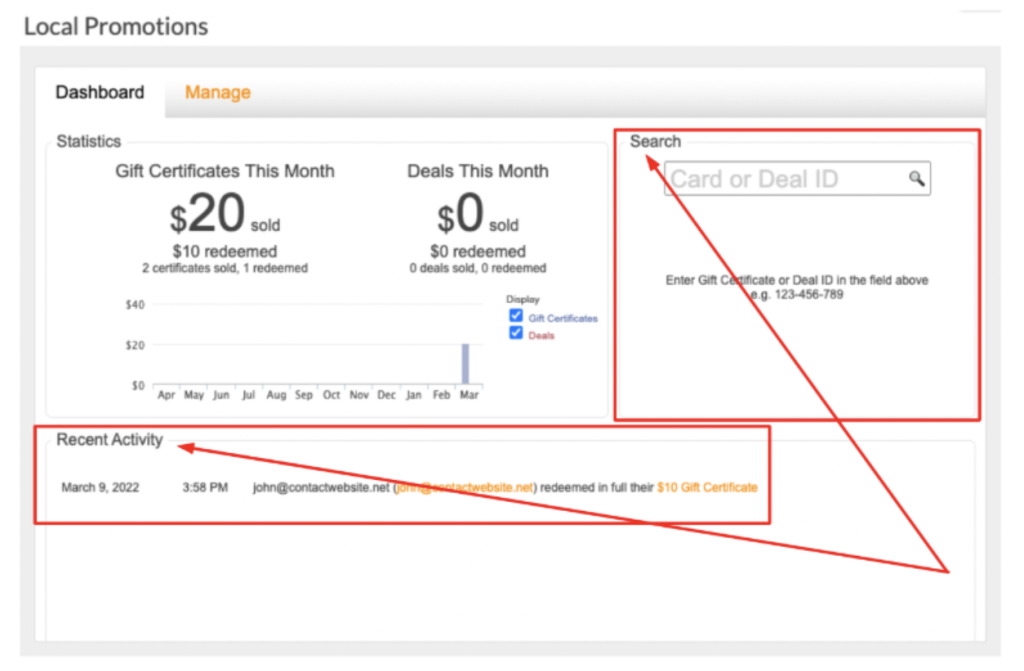
L’onglet Gérer
Vous pouvez consulter toutes les offres et tous les certificats achetés auprès de vous dans l’onglet « Gérer ». Les achats sont classés par ordre de date la plus récente. L’onglet « Gérer » répertorie :
- Le titre de l’article.
- Le destinataire de l’article.
- Solde.
Si vous cliquez sur le menu déroulant en forme de roue dentée, vous verrez une sélection d’options, notamment :
- Utiliser
- Modifier
- Imprimer
- Renvoyer
- Supprimer
Vous pouvez utiliser l’option Utiliser si vous souhaitez échanger partiellement un certificat.
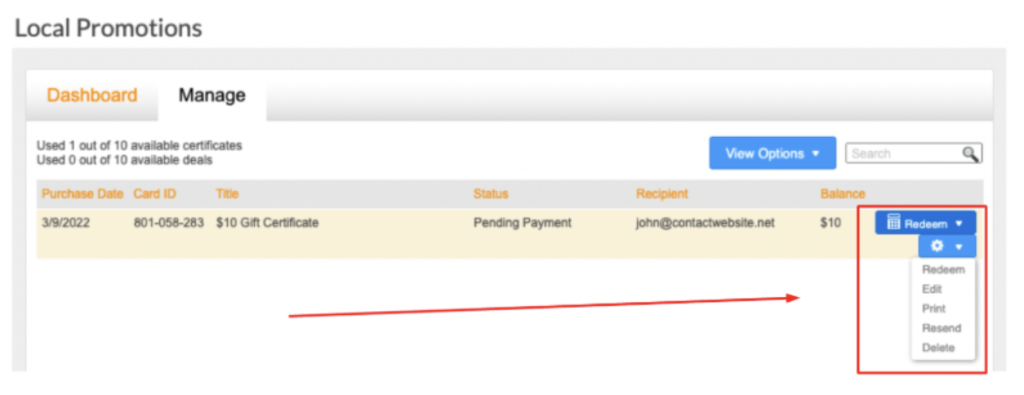
Vous pouvez visualiser les certificats ou les offres grâce au menu déroulant « Options d’affichage ». Cette méthode vous permet également de filtrer facilement les certificats ou offres souhaités. Vous pouvez également utiliser la barre de recherche.
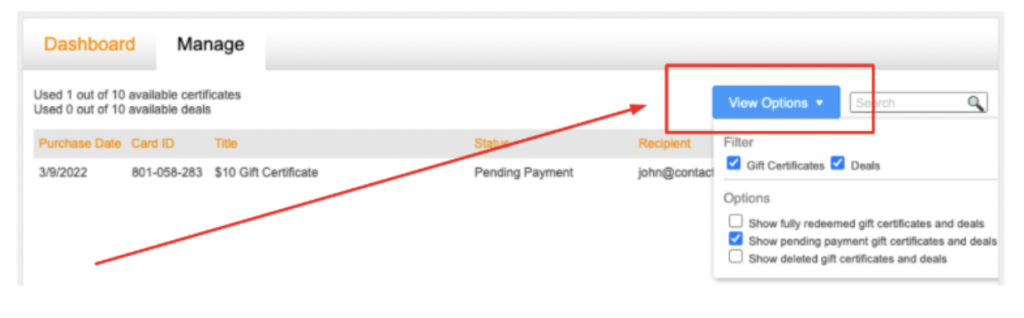
Aperçu des chèques-cadeaux
Une fois qu’un client sélectionne l’un de vos chèques-cadeaux, le bouton Acheter maintenant ouvrira un ensemble d’options où le client pourra :
- Entrez leur nom et leur adresse électronique.
- Ajoutez le nom et l’adresse électronique du destinataire.
Vos clients peuvent choisir parmi trois modèles de certificats d’actions. Un message optionnel peut être ajouté. Une fois les informations requises saisies, vos clients peuvent choisir de Prévisualiser le certificat ou de Procéder au paiement.

Remarque : le style de l’application sur une page web sera identique à la conception de votre site web. Les couleurs seront alors affectées.
Si vous avez besoin d’aide avec votre compte HostPapa, veuillez ouvrir un billet de soutien depuis votre tableau de bord.
